1、打开要编辑的带有图片背景的word文档

2、右键点击背景图片,然后选择置于顶层,在子菜单中选择浮于文字上方。
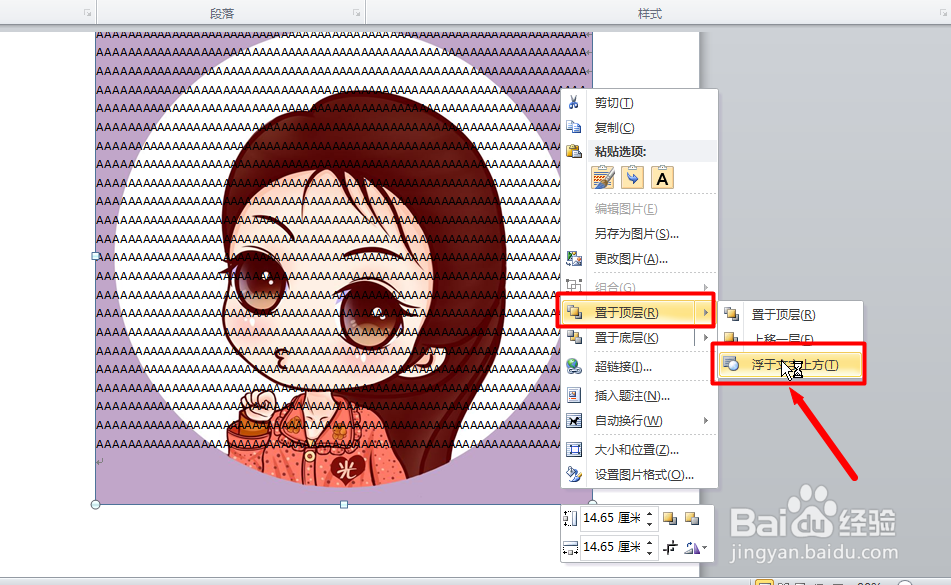
3、或者选中图片,点击上方工具栏的 格式,然后 点击 位置 图标。

4、在打开的窗口中,点击 文字环绕 选项,然后选择 浮于文字上方图标样式。
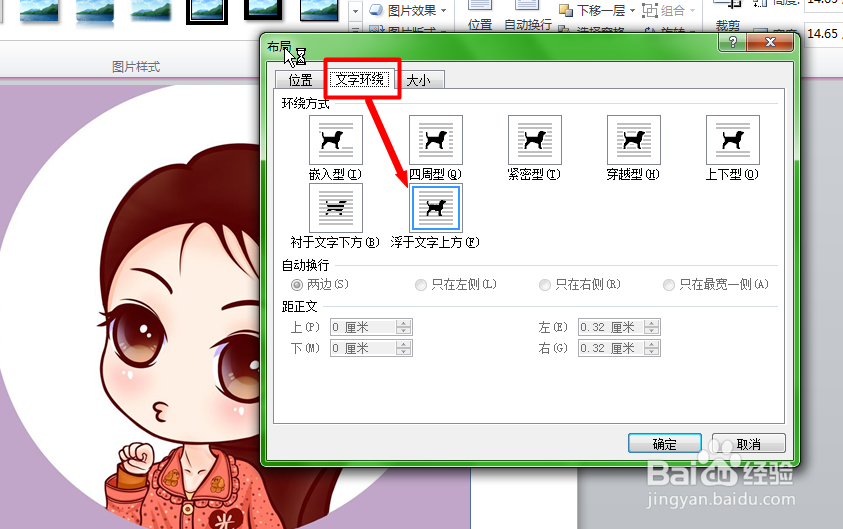
5、设置好以后,点击上方工具栏的 颜色 ,在下拉菜单中选择 设置透明色。
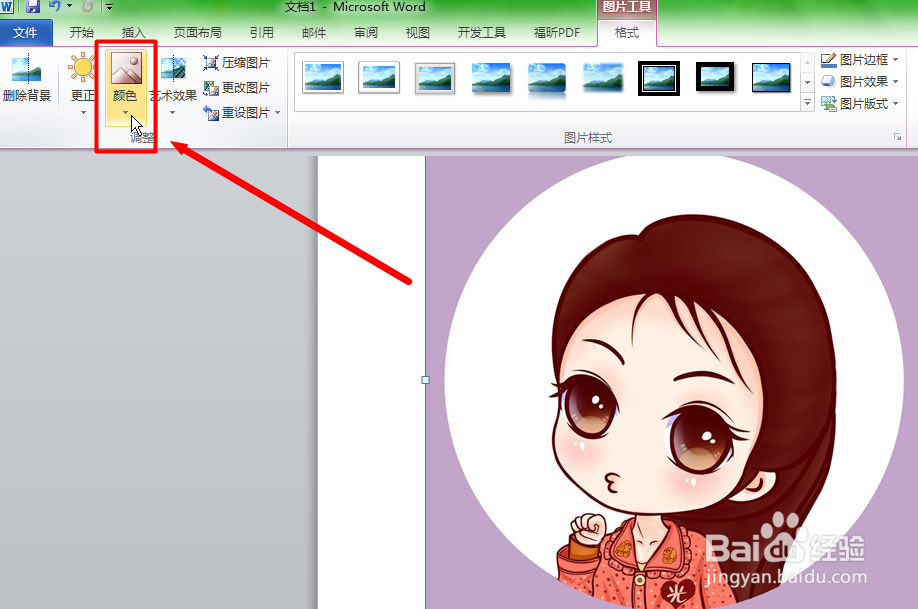
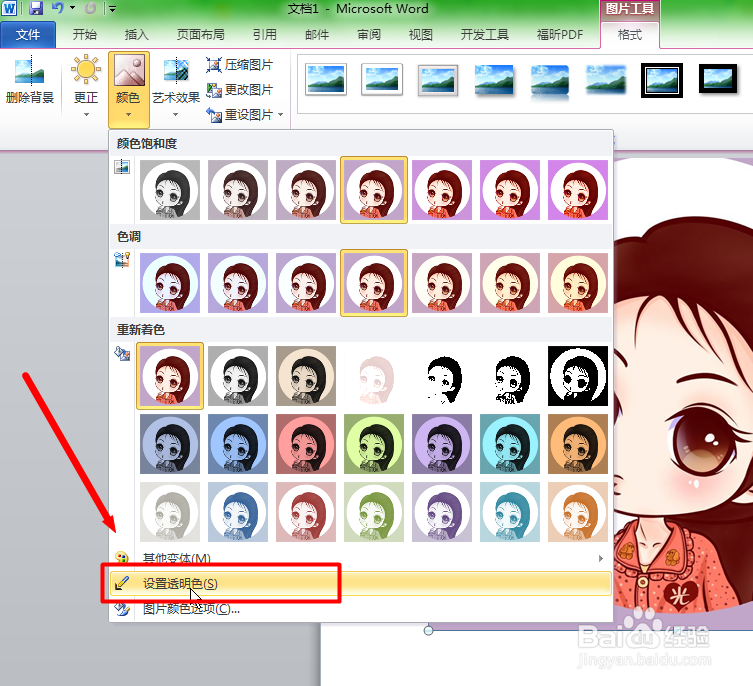
6、点击 透明色以后,鼠标图标变成如图的图标,然后在图片需要变透明的颜色上单击。
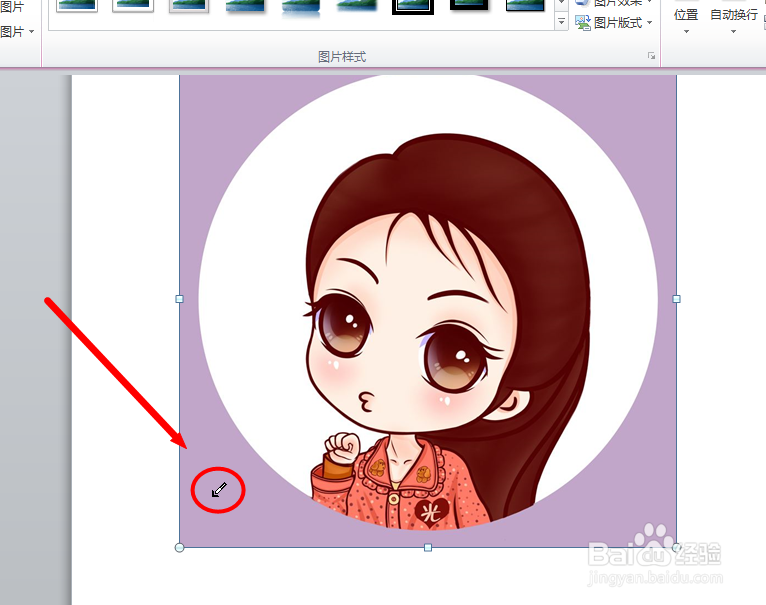
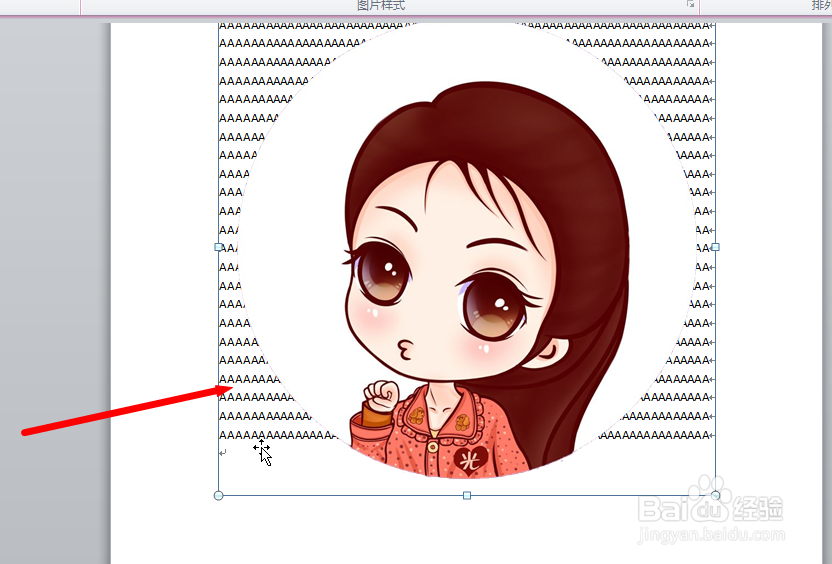
7、这样颜色就去除了,最后再点击图片右键选择 衬于文字下方就可以了。
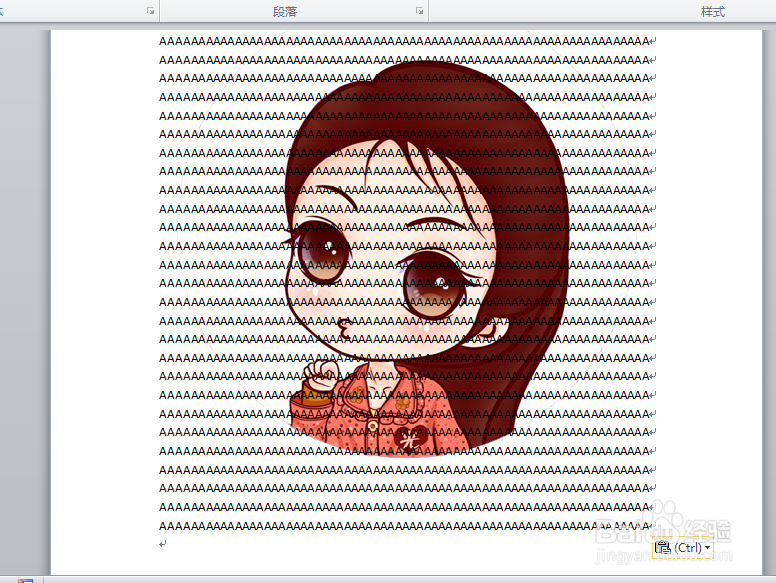
8、总结步骤:打开要编辑的带有图片背景的word文档右键点击背景图片,然后选择置于顶层,在子菜单中选择浮于文字上方。或者选中图片,点击上方工具栏的 格式,然后 点击 位置 图标。在打开的窗口中,点击 文字环绕 选项,然后选择 浮于文字上方图标样式。设置好以后,点击上方工具栏的 颜色 ,在下拉菜单中选择 设置透明色。点击 透明色以后,鼠标图标变成如图的图标,然后在图片需要变透明的颜色上单击。这样颜色就去除了,最后再点击图片右键选择 衬于文字下方就可以了。
